[2025] Android-Bildschirm über USB auf den PC spiegeln
Es gibt viele Möglichkeiten Ihr Android Handy auf den PC zu spiegeln. Wenn Sie eine USB-Verbindung verwenden, um Ihr Android Handy auf den PC zu spiegeln, entscheiden Sie sich für eine sehr schnelle Übertragung. Dies bietet einen großen Vorteil. Wir haben daher einige beliebte Apps herausgesucht mit welchen Sie den Bildschirm Ihres Android Handys auf den PC Übertragen oder generell Bilder von Android spiegeln können.
Teil 1: Warum sollte man Android über USB auf den PC spiegeln?
Die Spiegelung des Android-Bildschirms. auf dem Computer hat viele Vorteile. Zum Beispiel können wir Nachrichten abrufen und Spiele auf einem größeren Bildschirm spielen. Es gibt zwei gängige Möglichkeiten, Ihr Telefon mit dem PC zu verbinden: ein USB-Kabel und Wifi. Wir werden heute über die Spiegelung von Android-Geräten auf dem PC über USB sprechen. Und warum?
Diese USB-Kabelmethode ist stabiler und schneller als WiFi. Um WiFi zu nutzen, müssen Sie normalerweise Ihren Computer und Ihr Telefon mit demselben WiFi-Netzwerk verbinden, was nicht funktioniert, wenn Ihr Computer ein Netzwerkkabel verwendet.
Teil 2: Können Sie den Android-Bildschirm ohne USB-Debugging auf dem PC spiegeln?
Und das Wichtigste bei den Anwendungen zur Spiegelung des Android-Bildschirms auf den PC über USB ist das USB-Debugging. Diese Funktion dient nicht dazu, Ihr Android zu rooten, sondern ist für die Spiegelung von Android über USB notwendig. Sie wird in den Entwickleroptionen aktiviert. Hier ist der allgemeine Weg, um USB-Debugging zu erlauben. Und für einige Marken können Sie auch die USB-Debugging-Richtlinien einsehen.
- Gehen Sie auf Einstellungen > Über das Telefon.
- Suchen Sie die Build-Nummer und tippen Sie 7 Mal darauf, um die Entwickleroptionen zu aktivieren.
- Gehen Sie zurück zu Einstellungen und scrollen Sie nach unten. Tippen Sie auf Entwickleroptionen.
- Suchen Sie USB-Debugging und schalten Sie es ein. Tippen Sie auf Erlauben, um zu verbinden.
Teil 3: 4 beliebte Apps für die Bildschirmspiegelung von Android auf den PC über USB
Es ist nicht so, dass Sie das USB-Debugging einschalten, Ihr Telefon an den Computer anschließen und schon erscheint der Bildschirm des Telefons. Sie benötigen auch eine Anwendung oder Software, die Ihren Androiden erfasst und auf Ihren PC projiziert. Wir werden uns einige der gängigen Softwareprogramme ansehen und sie verwenden, um Android über USB auf den PC zu spiegeln.
1. Phone Mirror
Tenorshare Phone Mirror ist die erste App hier, mit der Sie den Android-Bildschirm über USB auf den PC spiegeln können. Mit dieser Software sind Sie in der Lage:
- Ihren Android-Bildschirm auf PC und Mac spiegeln.
- Ihr Android-Gerät mit Tastatur und Maus steuern.
- Screenshots machen und den Bildschirm Ihres Handys vom PC aus aufnehmen.
- Tastaturbelegung einstellen und Android-Spiele auf dem Computer spielen.
- Verbinden Sie 5 Android-Telefone zur gleichen Zeit.
Sehen wir uns nun an, wie Sie Phone Mirror verwenden, um Ihr Android-Gerät über USB mit dem PC zu verbinden.
Laden Sie Phone Mirror herunter und installieren Sie es auf Ihrem PC.
Verbinden Sie Ihr Android-Gerät über ein USB-Kabel mit dem PC. Außerdem muss das USB-Debugging auf Ihrem Telefon aktiviert sein.

Nun wird der Android-Bildschirm in wenigen Sekunden ohne Verzögerung auf dem Computer angezeigt. Das war's!

- Dann können Sie das Handy steuern oder Spiele spielen usw.
2. AirDroid Cast
AirDroid Cast ist ein weiteres professionelles Tool zur Bildschirmfreigabe und -steuerung. Es ermöglicht Ihnen die Spiegelung des Android-Bildschirms auf dem PC über eine drahtlose Option oder über ein USB-Kabel. Sehen wir uns an, wie Sie den Samsung-Bildschirm über USB auf den PC spiegeln können.
- Installieren und starten Sie AirDroid Cast auf Ihrem Windows PC oder Mac.
Klicken Sie in der Hauptansicht auf die Option Kabel.

- Verbinden Sie Ihr Telefon mit einem Kabel mit Ihrem PC. Damit dies funktioniert, muss das USB-Debugging aktiviert sein.
- Danach wird der Bildschirm Ihres Handys auf dem Computerbildschirm angezeigt.
3. Vysor
Vysor ist die dritte Möglichkeit, den Android-Bildschirm über USB auf den PC zu spiegeln. Sie können im Grunde alles tun, was Sie auch auf einem Android-Gerät tun können, einschließlich Apps ausführen, Spiele spielen und Screenshots aufnehmen.
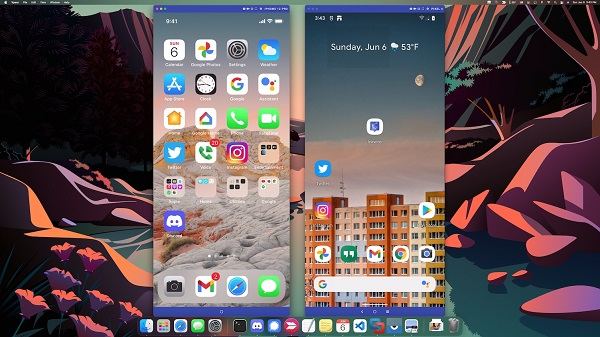
- Laden Sie Vysor herunter und starten Sie es auf Ihrem Handy und Ihrem Computer.
- Verbinden Sie nun Ihr Telefon über ein USB-Kabel mit dem PC und aktivieren Sie das USB-Debugging.
- Ihr Gerät wird nun in der Liste auf dem Desktop angezeigt. Klicken Sie auf Anzeigen, um den Bildschirm zu sehen.
4. ApowerMirror
Das letzte hervorragende Programm ist ApowerMirror. Es ist für alle Geräte verfügbar, einschließlich Android, iPhone, Windows PC, Mac und TV. Die Spiegelung des Android-Bildschirms auf den PC über USB ist damit problemlos möglich. Auch die drahtlose Spiegelung wird unterstützt.
- Laden Sie ApowerMirror auf PC und Handy herunter. Starten Sie es.
- Verbinden Sie die beiden Geräte mit einem USB-Kabel. Und aktivieren Sie das USB-Debugging auf Ihrem Handy.
Tippen Sie auf JETZT STARTEN auf Ihrem Handy. Dann wird Ihr Android-Bildschirm über die USB-Kabelverbindung auf dem PC angezeigt.

Fazit
Die Verwendung eines USB-Kabels zur Verbindung Ihrer Geräte und zur Spiegelung des Android-Bildschirms auf dem PC über USB ist eine zuverlässige Methode. Es gibt viele beliebte Apps wie Tenorshare Phone Mirror. Einige von ihnen wurden bereits ausführlich beschrieben. Wählen Sie diejenige, die für Sie perfekt funktioniert.
Sprechen Sie Ihre Meinung
dann schreiben Sie Ihre Bewertung












Von Lukas Hofmann
2025-12-11 / Mirror Android
Jetzt bewerten!